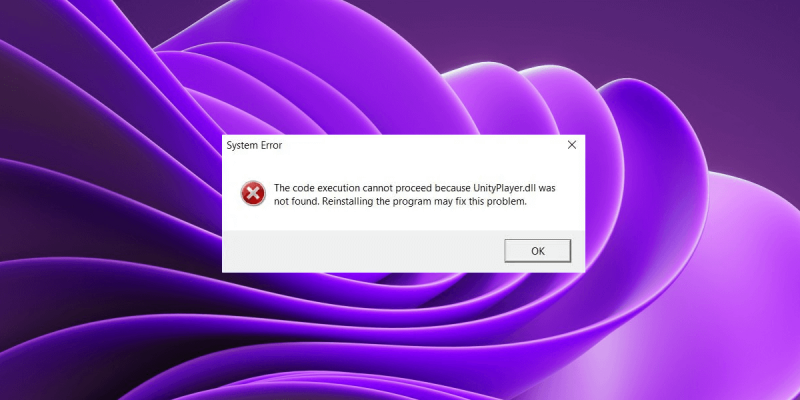Если вы получаете сообщение об ошибке, что файл UnityPlayer.dll отсутствует или не найден на вашем ПК с Windows, не беспокойтесь — это распространенная проблема, и ее легко исправить. Первое, что нужно сделать, это убедиться, что у вас установлена последняя версия Unity Player. Если у вас его нет, вы можете загрузить его с веб-сайта Unity. Получив последнюю версию проигрывателя, попробуйте перезагрузить компьютер. Если это не поможет, попробуйте переустановить плеер. Если у вас все еще возникают проблемы, вы можете попробовать еще несколько вещей: - Убедитесь, что ваши графические драйверы обновлены. - Попробуйте запустить игру в режиме совместимости - Убедитесь, что ваш антивирус не блокирует игру. Если у вас по-прежнему возникают проблемы, вы можете обратиться за помощью в службу поддержки Unity.
Если ты видишь UnityPlayer.dll отсутствует или не найден ошибка во время игры на ПК с Windows, эта статья поможет вам решить эту проблему. UnityPlayer.dll — это динамически подключаемая библиотека, отвечающая за создание 3D-материалов для игр и анимированных персонажей. Он разработан Payload Studios. DLL расшифровывается как Dynamic Link Library. Это файл, содержащий код и данные, необходимые для правильной работы одной или нескольких программ. Когда файл DLL поврежден или вы удалили его по ошибке, программы или игры, использующие этот файл DLL, не работают должным образом, и вы получите сообщение об ошибке «DLL отсутствует или не найдена». Некоторые пользователи не могут играть в игры, в которых используется файл UnityPlayer.dll, потому что он либо отсутствует, либо не найден игрой.

Выполнение кода не может быть продолжено, так как UnityPlayer.dll не найден. Переустановка программы может решить эту проблему.
UnityPlayer.dll отсутствует или не найден на ПК с Windows
Помимо игр, вы также можете получить это сообщение об ошибке в других программах, использующих файл UnityPlayer.dll, если этот файл отсутствует в вашей системе. Если UnityPlayer.dll отсутствует или не найден программы в вашей системе, попробуйте следующие исправления, чтобы решить эту проблему.
сглаживание шрифтов Windows
- Удалите и переустановите игру или программу
- Переместите все файлы в папку установки игры
- Скопируйте файл UnityPlayer.dll с другого компьютера.
Давайте подробно рассмотрим все эти исправления.
1] Удалите и переустановите игру или программу
Одной из причин ошибки отсутствия файлов DLL является неправильная установка. Если вы прервали процесс установки игры или программы или если во время установки игры или программы неожиданно отключилось питание, возможно, некоторые файлы были повреждены. В этом случае переустановка игры или программы решает проблему. Windows также предлагает переустановить проблемную программу (прочитайте сообщение об ошибке).
Удалите игру или программу через приложение настроек Windows 11/10, а затем снова загрузите игру. Теперь запустите установочный файл, чтобы снова установить игру. Убедитесь, что процесс установки не прерывается на этот раз.
2] Переместите все файлы в папку установки игры
По умолчанию все программы и игры установлены на наш диск С. Установка более крупной игры на драйвер явно займет больше места на диске. Это может создать проблемы с производительностью. Чтобы освободить место на диске С, некоторые пользователи перемещают файлы игры из папки установки в другое место (в другой раздел жесткого диска). Это вызывает проблемы в этой игре. Если вы это сделали, из-за этого игра показывает ошибку «UnityPlayer.dll отсутствует или не найден». Чтобы решить эту проблему, переместите все файлы в папку установки игры.
Если вы не перемещали файлы игры из папки установки игры в другое место и игра показывает вам сообщение об ошибке, проверьте, находится ли исполняемый файл игры в папке установки игры. В противном случае исполняемый файл помещается в другое место. Теперь нажмите «Поиск в Windows» и введите название своей игры. Щелкните по нему правой кнопкой мыши и выберите Расположение открытого файла . Там вы найдете исполняемый файл. Теперь скопируйте этот exe-файл и вставьте его в папку с игрой. После этого щелкните правой кнопкой мыши исполняемый файл, расположенный в папке установки игры, и создайте для него ярлык на рабочем столе. Теперь запустите игру с этого ярлыка на рабочем столе.
читать книги Kindle на ПК без приложения
Связанный : UnityPlayer.dll вызвал нарушение прав доступа (0xc0000005)
3] Скопируйте файл UnityPlayer.dll с другого компьютера.
Если проблема не устранена, скопируйте файл UnityPlayer.dll с другого работающего компьютера на свой компьютер. Вы найдете файл UnityPlayer.dll только на компьютере, на котором установлена программа или игра, требующая установки файла UnityPlayer.dll. Для этого вы можете обратиться к своим друзьям, которые играют в ту же игру, с которой у вас возникла проблема.
По умолчанию файлы DLL находятся в следующем месте на ПК с Windows:
|_+_|В дополнение к указанному выше местоположению файлы DLL также находятся в папке установки игры. Поэтому файл UnityPlayer.dll нужно искать в обоих местах.
Это должно решить проблему.
USB устройство не распознается
Читать : Неверный образ, D3D11.dll не предназначена для работы в Windows, ошибка 0xc0000020.
Как исправить UnityPlayer.dll не найден?
Если процесс установки прерван или определенная игра или программа установлены неправильно, это может привести к повреждению или отсутствию файлов. Ошибка UnityPlayer.dll не найдена возникает, когда игра или программа не находит DLL-файл UnityPlayer в вашей системе. Вы можете решить эту проблему, скопировав файл UnityPlayer.dll с другого компьютера на свой компьютер. Если файл DLL недоступен, может помочь переустановка той же игры или программы.
Как исправить отсутствующие ошибки DLL?
DLL расшифровывается как Dynamic Link Library. Это файл, необходимый для правильной работы одной или нескольких программ. Если в вашей системе возникает ошибка об отсутствующем файле DLL, может помочь запуск средства проверки системных файлов или сканирования DISM, перерегистрация файлов DLL и т. д. Вы также можете скопировать отсутствующий файл DLL с другого рабочего компьютера на свой компьютер, чтобы решить проблему.
Надеюсь это поможет.
Читать далее : Не удалось загрузить файл DLL на компьютер с Windows.
s4 состояние сна